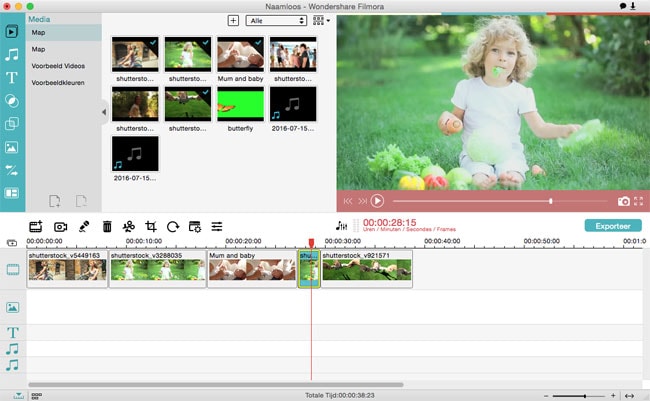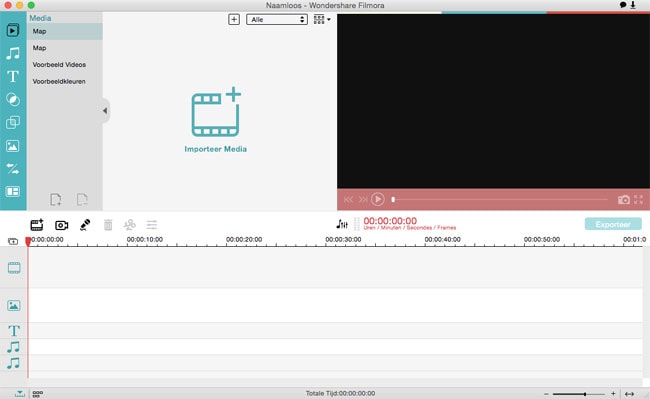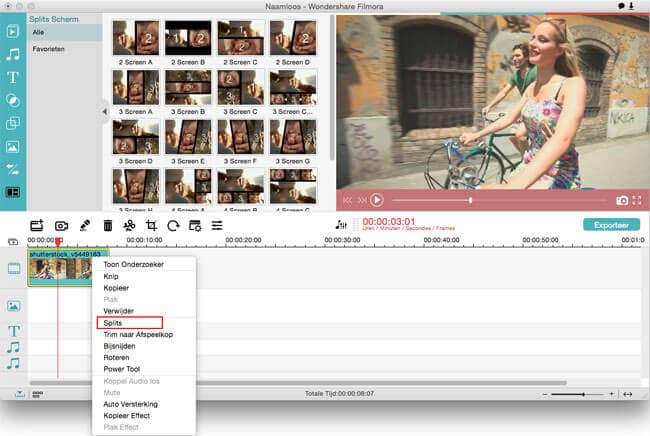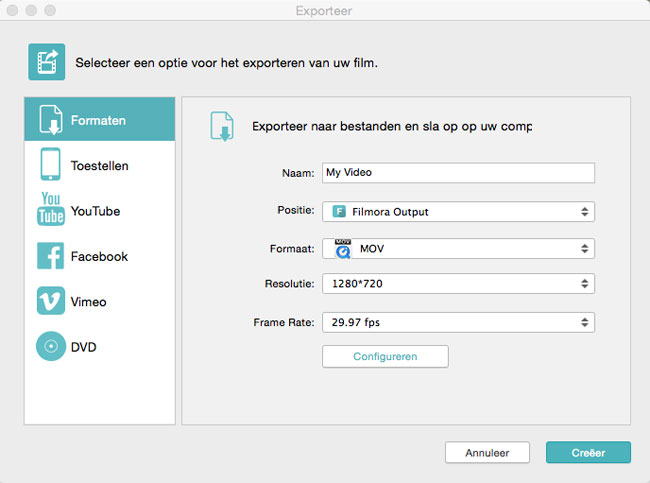Heb je ooit een groot 4k bestand in de kleinere clips moeten splitsen dat uren in beslag nam? Snijd of splits 4K video in stukken of verwijder de ongewenste advertenties met de 4k videosplitter in enkele minuten. Als je behoefte hebt aan een betrouwbare, hoogwaardige en professionele 4k-videosplitser, dan is de Filmora Video Editor de ideale keuze, omdat het 4K video's zonder verlies, snelheid en efficiëntie splitst, trimt en snijdt zonder dat dit gevolgen heeft voor de 4k videokwaliteit. In dit artikel bespreken we hoe je makkelijk 4k video's kunt knippen/splitsen met deze geweldige 4k videosplitter.
Beste 4K Video Splitter - Filmora Video Editor
De Filmora Video Editor is een geavanceerde 4k videosplitter met eersteklas videobewerkingsgereedschap en meerdere effecten, animaties en functies voor het splitsen van video's, die naadloos samenwerken om buitengewone video's te maken voor zowel professioneel als persoonlijk gebruik. De Filmora Videobewerkingssoftware is de videobewerkingssoftware die een ultramoderne 4k videofunctie biedt via een eenvoudig proces op basis van 3 stappen. De gesplitste 4K video kan verder worden bewerkt en vervolgens in verschillende formaten worden geëxporteerd, geupload en gedeeld.
Sleutelfuncties van de Filmora Video Editor:
-
Een hoop overlays & filters: Of je nu een moderne video wilt of een 20-eeuws monochroom effect, Filmora biedt ongeveer 200 filters en overlays die je helpen je doel te bereiken.
-
Trim 4k Video's: Met de trimfunctie kun je heel eenvoudig een bepaald kader in een scherm trimmen, zonder dat dit van invloed is op de kwaliteit.
-
Bijsnijden 4k Video's: Snijd het kader, vlakken of objecten in een scherm bij. Je kunt deze functie op meerdere schermen tegelijk uitvoeren binnen een 4K video.
-
Scène Detectie Applicatie: Deze functie laat je 4k video's op de tijdlijn tonen per scène.
ë
Hoe 4K Video Bestanden Splitsen
Stap 1: Installeren en starten van het programma
Na het downloaden en installeren van de Filmora Video Editor op je systeem volgens de aanwijzingen op het scherm, start je het programma. In het hoofdmenu kun je "Nieuwe Film Maken" openen om de 4K video te trimmen.
Stap 2: Importeren van de 4K video in het programma
De volgende stap is om het bestand in het programma te importeren. Klik op "Importeren" en doorzoek je systeem om het vereiste bestand in het programma te plaatsen. Om het sneller te doen, kun je het bestand rechtstreeks van het systeem naar het programma slepen en neerzetten. De optie slepen en neerzetten is meer geschikt voor kleine bestanden, terwijl grote bestanden ook vaak kunnen worden gesleept, indien nodig.
Stap 3: Splitsen van de 4K video
Sleep de video nu naar de tijdlijn. Plaats een schuifregelaar aan het begin- en eindpunt van de 4K video waar je het wilt splitsen en druk op de "Schaar" optie. Wis de rest van de onderdelen indien nodig. Als je bestanden in verschillende delen splitst, moet je ze allemaal één voor één opslaan, terwijl je de ongewenste secties verwijdert.
In deze stap kun je ook andere effecten en overgangen aan je video toevoegen, omdat Filmora je een reeks videobewerkingsfuncties biedt. Je kunt zelfs aan meerdere video's tegelijk werken en de exclusieve bewerkingsfuncties toepassen op beide, naast elkaar afspelend.
Stap 4: Exporteren van het bestand
De laatste stap is het exporteren van de video. Nadat je de video hebt gesplitst, klik je op 'Exporteren' en sla je de video op in het gekozen formaat of het gewenste apparaattype. Je kunt uit verschillende formaten en apparaatopties kiezen om de deelbaarheid van de video te vergroten. Nadat je je video hebt opgeslagen, kun je deze direct exporteren naar je systeem of dezelfde video rechtstreeks naar sociale mediaplatforms delen.
De Filmora Video Editor is een van de populairste en intensief gebruikte 4k videosplitters, met het eenvoudigste gebruikersmenu en verbeterde mogelijkheid om je 4 video's te transformeren tot een fantastisch stuk om moeiteloos te bekijken, zonder je videokwaliteit aan te tasten. Omdat het beschikbaar is in de gratis proefversie, kun je dit altijd als test proberen.